2023-07-21 357
windows10怎么进入bios界面
1、点击“开始菜单”,选择“设置”。
2、点击“更新和安全”。
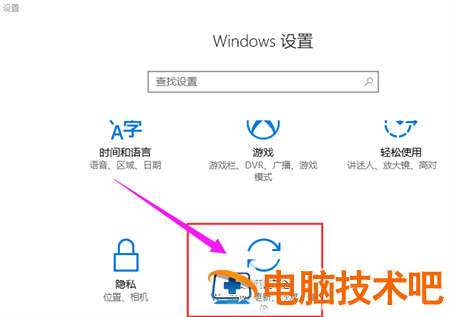
3、点击右边列表项中的“恢复”。
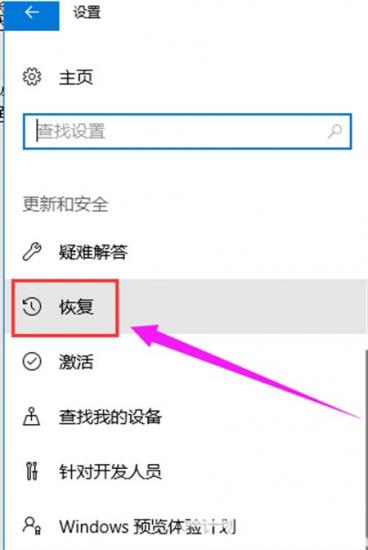
4、点击左侧的“立即重启”,这时电脑就会立即重启,所以单击前请保存好未保存文件。
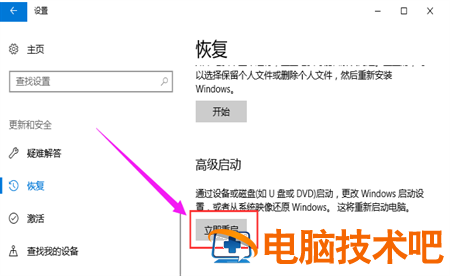
5、进入如下界面,点击“疑难解答”。

6、点击“启动设置”。
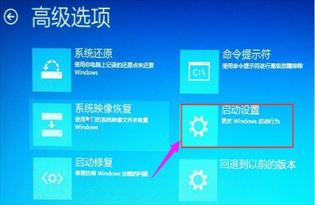
7、点击“高级选项”。
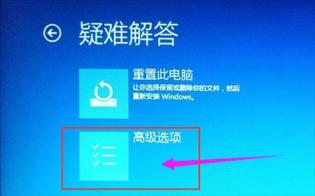
8、点击“重启”,当电脑再次重启就能进入BIOS界面了。

以上就是windows10怎么进入bios界面的详细教程,希望对大家有所帮助!
原文链接:https://000nw.com/20113.html
=========================================
https://000nw.com/ 为 “电脑技术吧” 唯一官方服务平台,请勿相信其他任何渠道。
系统教程 2023-07-23
电脑技术 2023-07-23
应用技巧 2023-07-23
系统教程 2023-07-23
软件办公 2023-07-11
软件办公 2023-07-11
系统教程 2023-07-23
软件办公 2023-07-12
软件办公 2023-07-12
软件办公 2023-07-12
扫码二维码
获取最新动态
